Važno: U programima Excel za Microsoft 365 i Excel 2021, Power View uklanja se 12. listopada 2021. Umjesto toga, možete koristiti interaktivno vizualno iskustvo koje nudi Power BI Desktop,koje možete besplatno preuzeti. Možete i jednostavno uvesti Excel radne knjige u Power BI Desktop.
U Excel, možete se povezati s OLAP kockama (koje se često nazivaju višedimenzionalne kocke) i stvarati zanimljive i zanimljive stranice izvješća Power View.
Da biste se povezali s višedimenzionalnim izvorom podataka, na vrpci odaberite Podaci > pristup vanjskim podacima > iz drugih izvora > iz servisa za analizu.
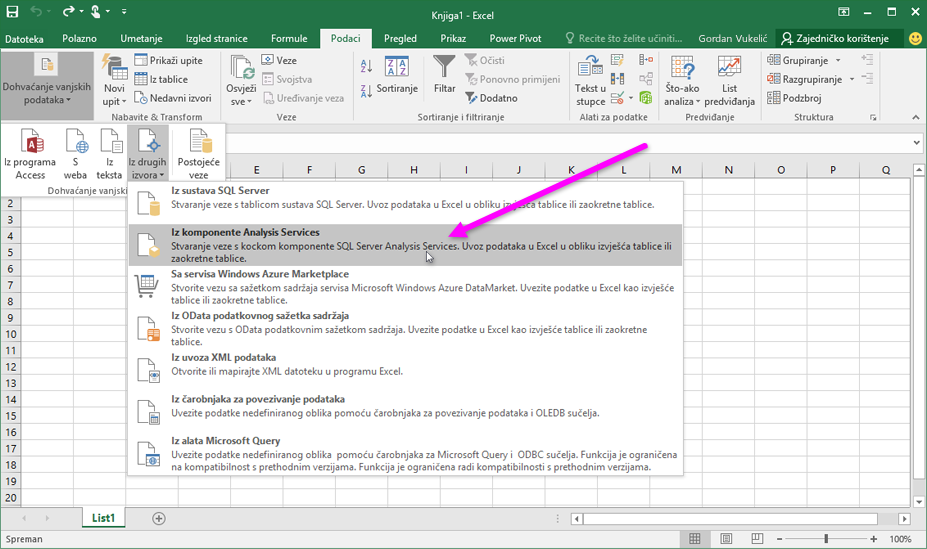
U čarobnjaku za povezivanje s podacimaupišite naziv poslužitelja na kojem se hostira kocka, a zatim odaberite i unesite odgovarajuće vjerodajnice.
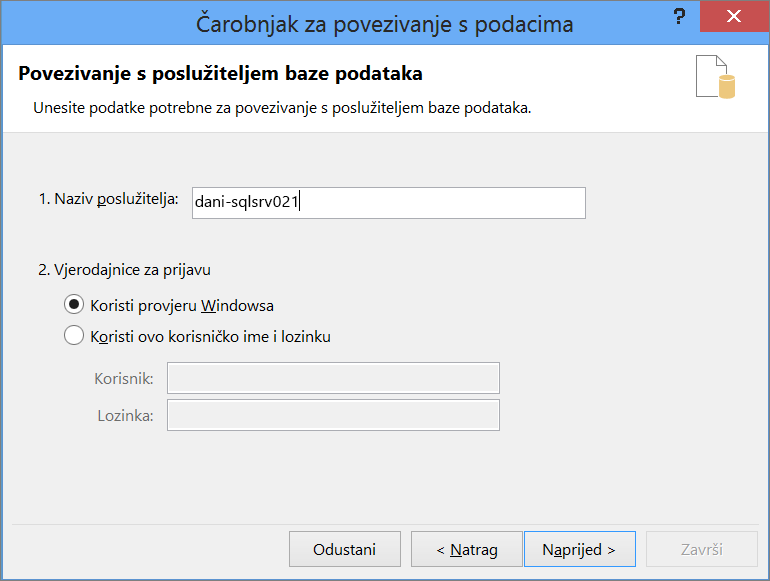
Excel prikazuje dijaloški okvir u kojem se navode baze podataka, tablice i kocke koje su dostupne s poslužitelja.
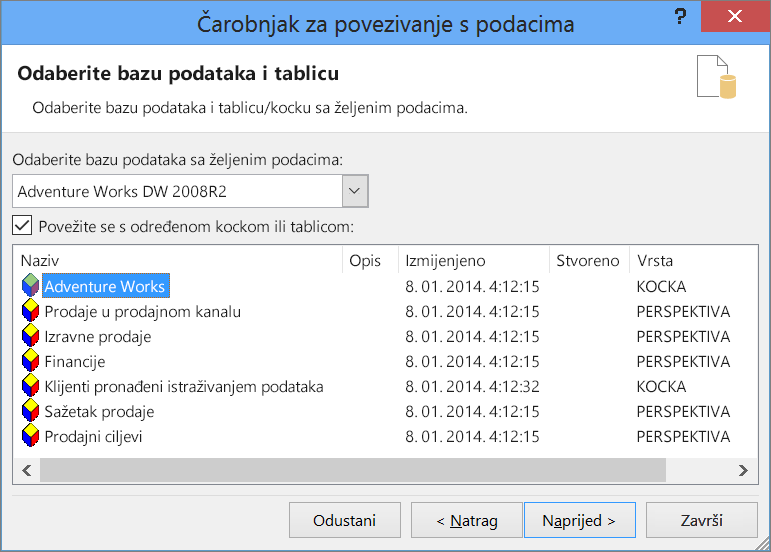
Kada odaberete kocku koju želite koristiti i odaberete Dalje, možete odabrati mjesto na kojem želite prikazati povezane podatke u radnoj knjizi. U tom slučaju želite stvoriti izvješće Power View, pa odaberite izborni gumb pokraj Power View Izvješće.
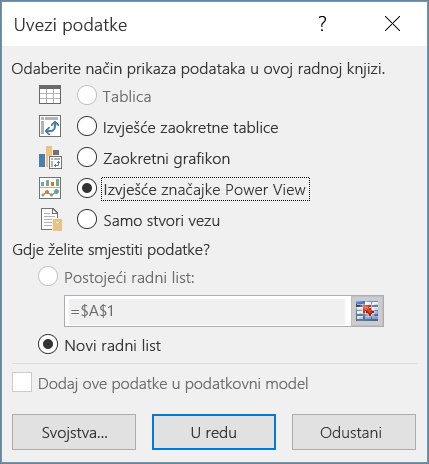
U oknu Power View polja možete vidjeti dostupna polja iz kocke i pristupati mu.
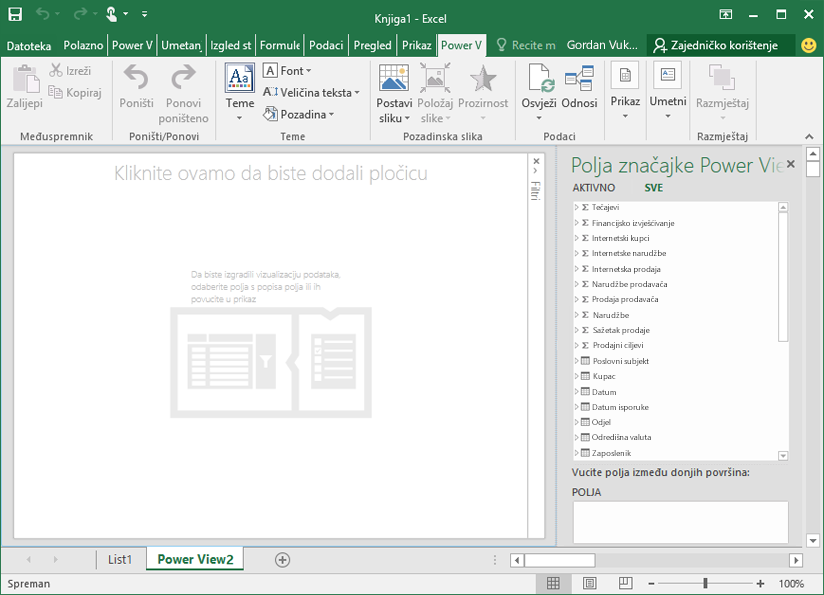
Sada ste spremni koristiti podatke iz kocke da biste stvorili privlačna izvješća. Možda ćete pronaći mnogo različitih vrsta podataka, uključujući sljedeće:
-
Grupe mjera – to je zbirka mjera pronađenih u kocki.
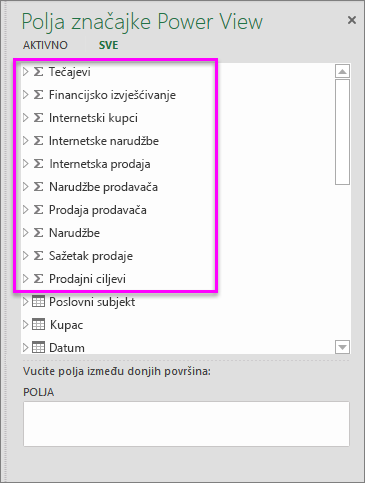
-
Mjere i KPI-jevi unutar grupe mjera – možete koristiti i pojedinačne mjere iKPI-je iz grupa mjera. Samo proširite grupu mjera da biste vidjeli dostupne elemente unutar grupe mjera, kao što je prikazano na sljedećem zaslonu.
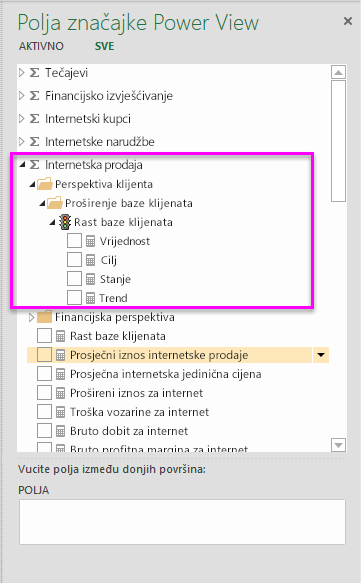
-
Dimenzije, atributi i hijerarhije – možete koristiti i druga polja iz kocke, baš kao i u bilo kojem drugom izvješću.
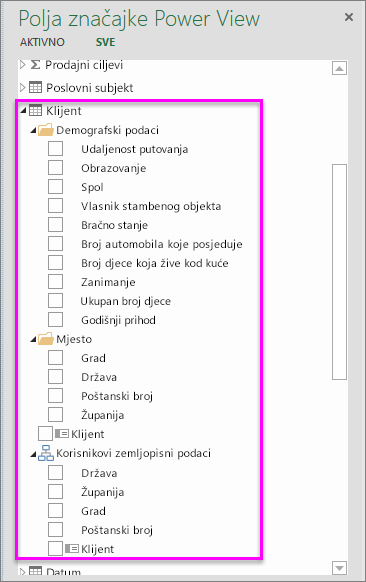
Uz sva ta dostupna polja možete stvarati zanimljiva interaktivna izvješća s Power View ILAP kocke.
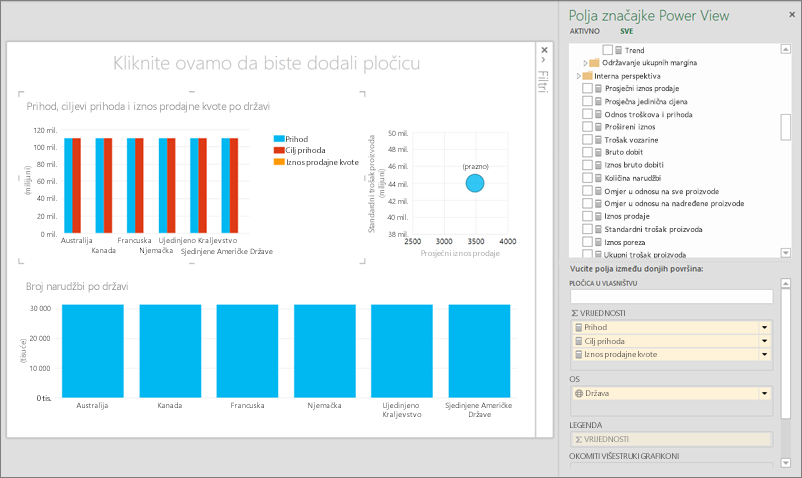
Dodatni resursi
Dodatne informacije o Power View, OLAP ili Analysis Services potražite na sljedećim vezama:










